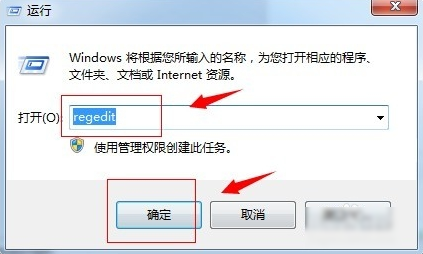有些朋友感觉自己并没有下载什么软件,C盘就莫名其妙的满了。取消隐藏的项目时发现pagefile.sys文件占领了好几个G。其实我们可以将pagefile.sys文件转移到其他盘符哦。一起来瞧瞧详细操作吧
pagefile.sys是一个虚拟内存文件,大家也知道不同的软件产生不同格式的文件,但是很多小伙伴不知pagefile.sys文件的来历。今天,小编就将pagefile.sys的小知识分享给你 们,赶紧来涨姿势吧
在计算机中,文件格式多种多样,是存储在硬盘上的一段数据流,不同的文件格式代表了不同的文件。有些朋友在整理C盘的时候就看到了一个非常大的pagefile.sys文件,就询问小编这是什么文件,下面我们来详细了解一下
pagefile.sys是什么文件
pagefile.sys是系统创建的虚拟内存页面文件,一般是C盘下的隐藏文件。它的大小是根据虚拟内存的大小来决定的,可以拿一部分的硬盘空间来当作内存使用,内存中一些闲置太久的数据存到硬盘上,需要的时候再从Pagefile.sys里调出。如果我们设置的虚拟内存1G-3G, 那么你在自己的设定驱动盘下面就可看到大小为1G的pagefile.sys文件,当运行的程序越多时,这个文件就越大
转移pagefile.sys文件
一般情况下pagefile.sys是没有办法删除的,除非不设置虚拟内存,如果内存较小不设置虚拟内存会造成系统故障崩溃问题。我们可以将C盘的虚拟内存文件转移到其他盘符。
1、右击此电脑,选择属性,打开系统窗口,选择左侧的高级系统设置

转移pagefile.sys电脑图解1
2、打开系统属性窗口,性能栏就可以设置虚拟内存,点击设置按钮
windows64位系统和32位系统的区别
windows64位系统和32位系统的区别是什么,很多人估计都是一知半解,至于windows64位系统和32位系统的区别具体在哪里,很多人都是比较模糊的,那么本文详细和大家说明一下64位系统和32位系统的区别.
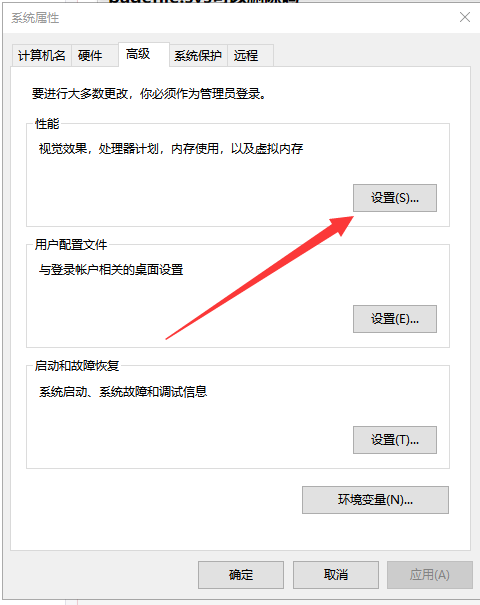
pagefile电脑图解2
3、打开性能选项,切换至高级选项卡,点击更改,取消自动管理所有驱动器的分页文件大小的勾选,选择D盘,选择自定义大小,填入初始大小,最大值,初始大小一般为16G,最大值可以取内存大小的1.5-2倍左右,输入完成后点击确定

转移pagefile.sys电脑图解3
4、接下来就可以删除C盘下的虚拟内存啦,根据同样路径来到虚拟内存界面,选择C盘,选择无分页文件,点击确定即可

pagefile电脑图解4
以上就是pagefile.sys文件的介绍以及转移方法啦,希望能帮助大家多了解一些电脑知识
以上就是电脑技术教程《例举pagefile.sys是什么文件》的全部内容,由下载火资源网整理发布,关注我们每日分享Win12、win11、win10、win7、Win XP等系统使用技巧!例举联想笔记本电脑系统如何安装
联想笔记本电脑如何安装电脑呢?其实不同品牌的电脑安装系统的方法大同小异,使用一键重装系统软件点击几下鼠标即可完成系统的安装.小编给大家整理了联想笔记本电脑系统安装教程,赶紧来瞧瞧吧